5 geriausi skaidinių tvarkytojai, kuriuos turite turėti „Linux“ / „Ubuntu“.

Ieškote Linux skaidinių tvarkyklių? Naudokite šias atvirojo kodo Linux skaidinių tvarkykles, kad dirbdami užtektų vietos.
Dažnai norite, kad kai kurios programos ir foninės paslaugos veiktų pagal numatytuosius nustatymus, kai paleidžiate kompiuterį. Per daug programų paleidus įkrovos metu, sistema gali įsikrauti lėčiau, nes apdorojimo galia pašalinama iš įkrovos proceso ir naudojama programoms atidaryti.
„Linux Mint“ galite valdyti programas, kurios paleidžiamos automatiškai per meniu „Startup Applications“. Norėdami tai padaryti, paspauskite Super klavišą, tada įveskite "Startup Applications" ir paspauskite Enter.
Patarimas: „Super“ klavišas yra pavadinimas, kurį daugelis „Linux“ platinimų naudoja norėdami nurodyti „Windows“ arba „Apple“ klavišą „Command“, vengiant bet kokios prekės ženklų problemų rizikos.
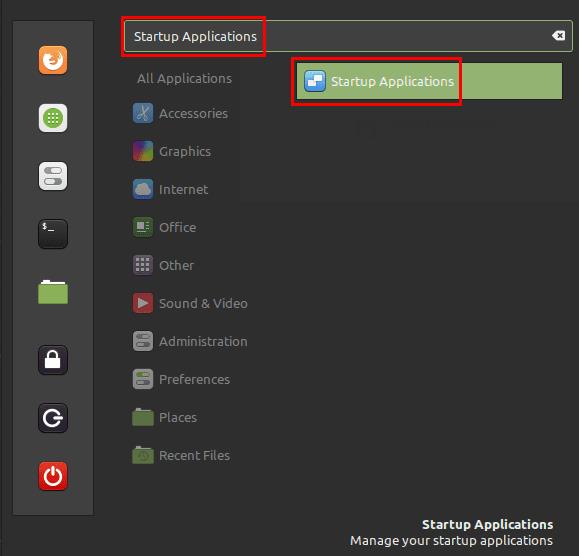
Paspauskite Super klavišą, tada įveskite "Startup Applications" ir paspauskite Enter.
Kai atidarote paleisties programų sąrašą, pamatysite programų, kurios pagal numatytuosius nustatymus paleidžiamos paleidžiant kompiuterį, sąrašą. Galite pasirinkti išjungti bet kurią iš šių programų, spustelėdami atitinkamą slankiklį į padėtį „Išjungta“.
Patarimas: rekomenduojama būti atsargiems išjungdami numatytąsias paleisties programas, nes jos gali būti susietos su kai kuriomis naudingomis sistemos funkcijomis.
Galite pasirinkti paleisti programą tiesiogiai įraše, spustelėję apatiniame dešiniajame kampe esančią krumpliaračio piktogramą „Vykdyti dabar“.
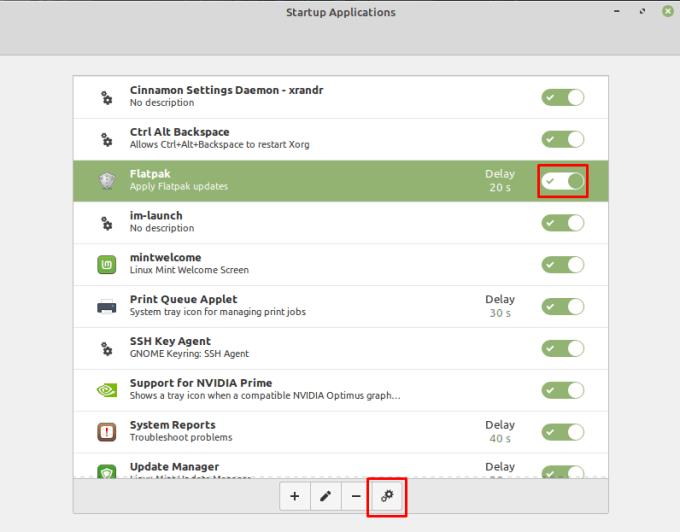
Galite išjungti įrašą automatinio paleidimo sąraše arba pasirinkti paleisti jį dabar.
Norėdami redaguoti esamą sąrašo įrašą, pasirinkite įrašą, tada spustelėkite mygtuką „Redaguoti“ su pieštuko piktograma puslapio apačioje. Redagavimo lange galite pakeisti įrašo pavadinimą, tikslią komandos vykdymą, įrašo aprašymą ir sukonfigūruoti delsą, kada komanda iš tikrųjų paleidžiama.
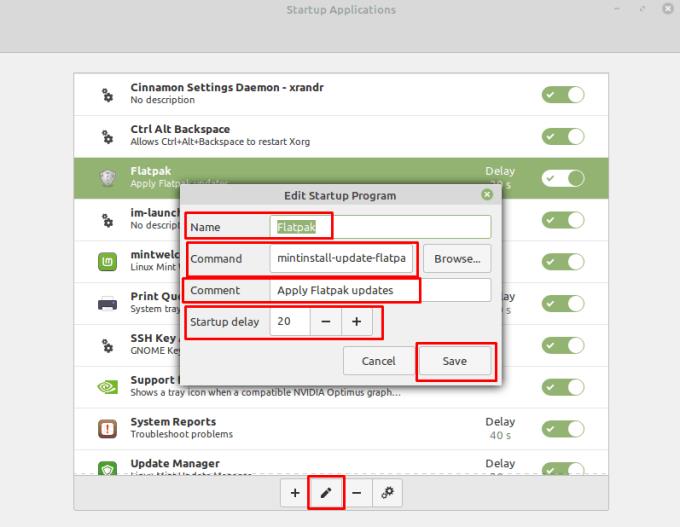
Galite redaguoti sąrašo įrašus, kad tiksliai sukonfigūruotumėte, kaip ir kada paleidžiamos programos.
Norėdami į sąrašą įtraukti naują programą, spustelėkite mygtuką „Pridėti“, esantį apačioje, kairėje, galite pasirinkti pridėti pasirinktinę komandą, kad pridėtumėte programą. Jei pasirinksite komandą, pamatysite visą redagavimo langą. Tačiau jei pasirinksite „Programa“, jums tiesiog bus pateiktas įdiegtų programų sąrašas. Kai pasirinksite vieną, ji bus akimirksniu įtraukta į sąrašą. Norėdami visiškai sukonfigūruoti įrašą, turėsite jį redaguoti.
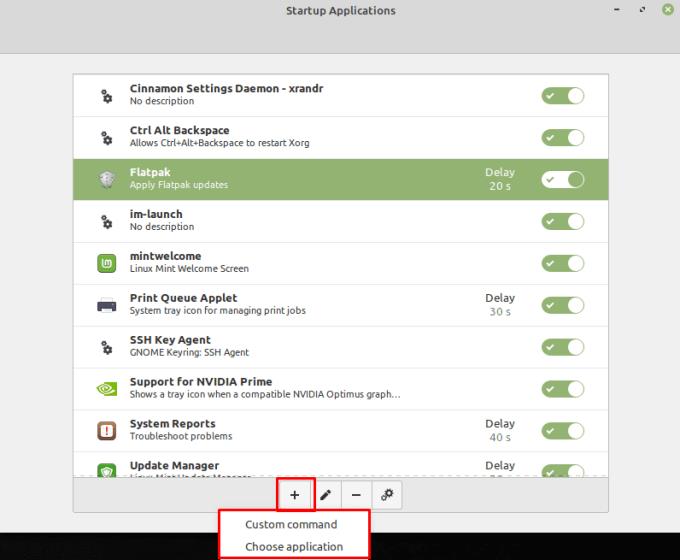
Galite pasirinkti įtraukti naują komandą arba programą į sąrašą.
Ieškote Linux skaidinių tvarkyklių? Naudokite šias atvirojo kodo Linux skaidinių tvarkykles, kad dirbdami užtektų vietos.
Jei esate profesionalus muzikantas ar muzikos kūrėjas, turintis kompiuterį su Linux OS, tada yra tam skirtų programų. Perskaitykite tai, kad sužinotumėte apie „Linux“ muzikos kūrimo įrankius, kurie gali padėti jums kurti, apkarpyti ar redaguoti.
Neįgaliesiems valdyti kompiuterį naudojant tradicinius išorinius įrenginius, pvz., pelę ir klaviatūrą, gali būti tikrai sunku. Norėdami padėti palaikyti
Vienas iš daugelio būdų, kaip galite bendrauti su kompiuteriu, yra garsas. Garsiniai signalai gali padėti suprasti, kad kažkam reikia jūsų dėmesio arba
„Linux Mint“ naudoja programėles, kad papildytų užduočių juostą. Numatytieji siūlomi yra laikrodis, garsumo tvarkyklė, tinklo tvarkyklė ir net pradžia
Bet kuriame kompiuteryje svarbu turėti tvirtą slaptažodį, kad jis būtų saugus. Nors jums gali būti gerai, jei jūsų paskyros slaptažodį žinotų
Prieiga prie „Wi-Fi“ tinklų paprastai ribojama vienu iš trijų būdų. Dažniausias būdas yra naudoti slaptažodį, tačiau taip pat galite turėti tinklus, kuriuose
Norėdami prijungti įrenginius prie kompiuterio, galite naudoti tradicinius kabelius, pvz., USB ir 3,5 mm lizdus, tačiau dėl jų gali sutrikti kabeliai ir apriboti jūsų atstumą.
Nors internetinių paskyrų naudojimas atskirai yra standartinis metodas ir suteikia prieigą prie visos svetainės ar paslaugų, kartais
Ar kada nors pagalvojote, kodėl „Linux“ paskirstymai taip dažnai atnaujinami? Galbūt tai yra viena iš priežasčių, kodėl net būdama nemokama programinė įranga, „Linux“ nėra tokia populiari kaip „Windows“ ar „MacOS“. Mes jums pasakysime, kodėl „Linux“ naujinimai, pvz., „Linux“ branduolio naujinimai, vyksta taip dažnai ir ar jums reikia juos taikyti, ar ne. Skaityk!








